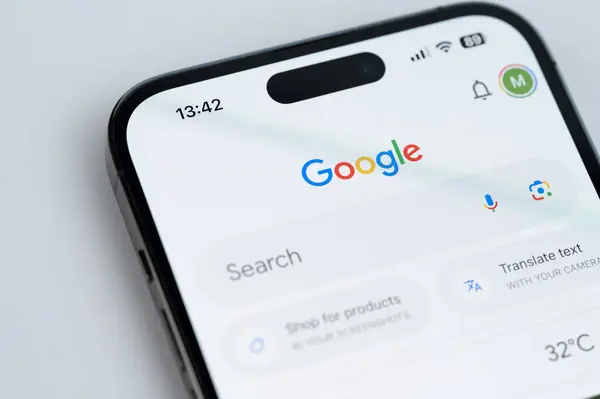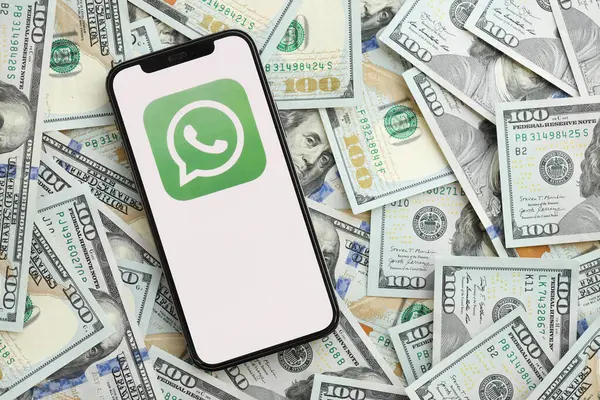在移动应用开发中,APP签名是确保应用安全性和合法性的重要环节,它用于验证应用的来源并确保应用未被篡改。然而,开发者在生成和配置应用签名时,经常会遇到各种错误,这些错误不仅影响应用的正常运行,还可能导致提交到应用商店时的失败。本文将深入探讨APP签名的常见错误,分析原因,并提供解决方案,以帮助开发者避免这些问题。
一、APP签名的基础概述
APP签名是指使用开发者的私钥对应用程序进行数字签名的过程。这一过程确保了应用在发布和安装时的完整性与真实性。签名过程通常涉及生成和使用证书和密钥对,而这些密钥对需要通过Apple的开发者账号进行配置。
常见的签名错误通常发生在以下几个方面:
- 证书错误:包括证书过期、证书不匹配等问题。
- 配置错误:如开发者未正确配置Provisioning Profile(配置文件)等。
- 权限问题:开发者账户权限不足,导致无法进行签名操作。
以下将详细分析这些常见错误。
二、常见的APP签名错误及其解决方案
1. 证书过期或失效
错误表现:
在生成应用的签名包时,可能会出现以下错误提示:
- “The certificate has expired.”
- “Invalid signing certificate.”
原因:
证书通常有一定的有效期,若过期则无法继续用于签名。如果开发者未及时更新证书,或者忘记更新过期的证书,会导致该错误。
解决方案:
开发者需要在Apple Developer Center重新申请新的证书,或者续订现有证书。新证书生成后,开发者需要将其安装到Xcode或其他开发环境中,并更新相关配置。
2. Provisioning Profile不匹配
错误表现:
- “Provisioning profile is not valid.”
- “No provisioning profile found for this device.”
原因:
Provisioning Profile是一个绑定了开发者证书、设备和App ID的配置文件。如果在打包时使用了错误的Profile,或者Profile没有包含需要的设备ID或App ID,就会出现此错误。
解决方案:
开发者需要在Apple Developer Center中重新生成并下载正确的Provisioning Profile,确保它与项目的Bundle ID和证书匹配。然后,在Xcode中选择正确的Profile进行签名。
3. 证书和Provisioning Profile不一致
错误表现:
- “Code signing identity does not match the provisioning profile.”
- “The signing identity is not valid for the current profile.”
原因:
在签名时,如果所使用的证书和Provisioning Profile的签名身份不一致,例如使用了一个Ad-Hoc证书来签署一个需要App Store证书的应用,就会发生这种错误。
解决方案:
检查项目设置中的签名身份,确保它与所选的Provisioning Profile匹配。通常,开发者需要在Xcode中选择正确的证书和Profile。
4. 没有有效的开发者账号权限
错误表现:
- “You are not authorized to sign this application.”
- “This profile is not valid for the current account.”
原因:
如果开发者的Apple Developer账号权限不足,或者账号被暂停或过期,就无法进行签名。尤其是当多个开发者共享一个团队账号时,权限管理可能出现问题。
解决方案:
确认开发者账号是否有效,并检查其在Apple Developer Center中的权限设置。确保使用的账号具有相应的证书申请权限和应用签名权限。
5. 使用了错误的证书类型
错误表现:
- “The certificate is not valid for app distribution.”
- “Invalid certificate type for submission.”
原因:
Apple提供了多种证书类型,包括开发证书、发布证书、企业证书等。开发者在打包发布应用时,若使用了开发证书而非发布证书,就会遇到此错误。
解决方案:
在提交应用至App Store时,必须使用App Store发布证书进行签名。开发者应确保选用了正确类型的证书,并且为应用生成了相应的Distribution Profile。
6. 设备未包含在Provisioning Profile中
错误表现:
- “This device is not included in the provisioning profile.”
- “The app cannot be installed on this device.”
原因:
当使用Ad-Hoc或开发Provisioning Profile时,设备必须被明确列入Profile中。如果设备不在列表内,应用将无法在该设备上安装或运行。
解决方案:
在Apple Developer Center中更新Provisioning Profile,确保将目标设备的UDID(设备唯一标识符)添加到配置文件中。然后重新生成Profile并更新到Xcode中。
7. Xcode自动管理签名出现冲突
错误表现:
- “Automatic signing failed.”
- “Xcode cannot automatically manage code signing.”
原因:
Xcode在自动签名过程中可能会发生冲突,尤其是在团队成员之间使用不同的证书或Profile时。自动签名系统可能选择了错误的证书或Profile,导致无法完成签名。
解决方案:
可以选择手动管理签名,确保每个开发者使用相同的证书和Profile,或在Xcode中重新选择正确的签名配置。
三、如何避免签名错误?
1. 定期更新证书和Provisioning Profile
证书和Provisioning Profile有有效期,开发者应定期检查和更新它们,避免因过期导致应用无法签名或发布。
2. 使用自动化工具
一些工具(如Fastlane)可以帮助自动化签名过程,减少人为错误。通过自动化脚本,开发者可以确保每次提交时使用正确的签名配置。
3. 清晰的权限管理
对于多个开发者共享一个团队账号的情况,必须清晰地管理各个开发者的权限,确保只有具有签名权限的人员进行相关操作。
4. 验证签名配置
在构建和打包之前,开发者应验证项目中的签名配置是否正确,包括证书、Profile和设备列表等。
四、常见签名错误排查流程
以下是一个简化的签名错误排查流程图,帮助开发者快速识别和解决问题:
[遇到签名错误]
|
[检查证书是否过期?]
|
+--------------------+
| |
[证书过期] [证书有效]
| |
[更新证书] [检查Provisioning Profile]
| |
[更新Profile] [证书与Profile匹配?]
| |
[重新签名] [修改配置]
| |
[完成签名] [确认权限设置]
|
[完成签名]
五、APP签名的常见错误总结
APP签名是应用开发中至关重要的环节,任何小小的错误都可能导致应用无法正常发布或安装。开发者应熟悉证书和Provisioning Profile的管理,并定期检查签名配置,确保签名过程顺利完成。通过本文的分析,希望开发者能够更清楚地了解常见的签名错误及其解决方案,从而提高开发效率,避免不必要的麻烦。
签名错误快速排查清单
| 错误类型 | 可能原因 | 解决方案 |
|---|---|---|
| 证书过期 | 证书的有效期已过 | 更新证书并重新配置 |
| Provisioning Profile不匹配 | 配置文件与证书、设备或App ID不匹配 | 重新生成正确的配置文件 |
| 证书与Profile不一致 | 使用了错误类型的证书或Profile | 确保选择正确的证书和Profile |
| 设备未包含在Profile中 | 目标设备未在Provisioning Profile中列出 | 更新Profile并添加设备UDID |
| Xcode自动签名冲突 | 自动签名选择了错误的证书或Profile | 手动选择正确的签名配置或检查自动签名设置 |